So löschen Sie das Programm in Windows 8
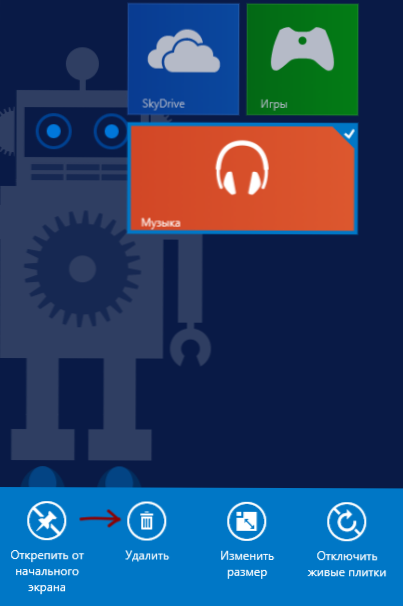
- 1753
- 430
- Thalea Steidl
Früher habe ich bereits einen Artikel über die Entfernung von Programmen in Windows geschrieben, aber in Bezug auf alle Versionen dieses Betriebssystems sofort.
Diese Anweisung richtet sich an Anfänger, die das Programm in Windows 8 löschen müssen, und selbst mehrere Optionen sind möglich. IS, das aus dem Anwendungsgeschäft festgelegte Programm. Betrachten Sie beide Optionen. Alle Screenshots werden in Windows 8 hergestellt.1, aber alles funktioniert auf die gleiche Weise für Windows 8. Cm. Außerdem: Die besten Deinstallors - Programme zum vollständigen Entfernen von einem Computer.
Entfernen von Metro -Anwendungen. So löschen Sie Windows 8 -Programme
Erstens, wie Sie Programme (Anwendungen) für die moderne Windows 8 -Schnittstelle löschen. Dies sind jene Anwendungen, die ihre Fliesen (oft aktiv) auf dem ersten Windows 8 -Bildschirm platzieren und beim Starten nicht zum Desktop gehen, sondern sofort auf dem Vollbildmodus öffnen und nicht das übliche „Kreuz“ zum Schließen haben (Sie können können Schließen Sie diese Anwendung, indem Sie sie mit der Maus über die obere Kante bis zur unteren Ratte des Bildschirms ziehen.
Viele dieser Programme werden im Voraus in Windows 8 installiert - darunter die Anwendungen "Personen", "Finanzen", "Bing -Karten", "Musik" und eine Reihe von anderen. Viele von ihnen werden nie verwendet und ja, Sie können sie vollständig schmerzlos vom Computer entfernen - nichts passieren dem Betriebssystem selbst.
Um das Programm für die neue Windows 8 -Schnittstelle zu löschen, können Sie:
- Wenn auf dem Anfangsbildschirm eine Fliese dieser Anwendung vorhanden ist - klicken Sie auf die rechte Schaltfläche und im unterhalb des Menüs, wählen Sie nach Bestätigung das Programm "Löschen". Nach der Bestätigung wird das Programm vollständig vom Computer entfernt. Es gibt auch das Element „Aus dem Anfangsbildschirm entfernen“. Bei der Auswahl verschwindet die Anwendungskachel aus dem Anfangsbildschirm, bleibt jedoch selbst installiert und ist in der Liste „Alle Anwendungen“ verfügbar.
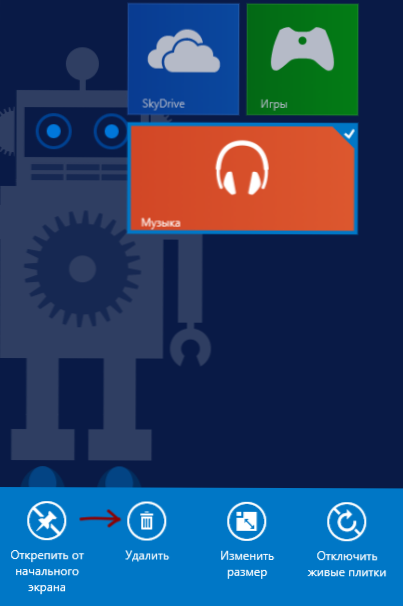
- Wenn diese Anwendung auf dem ersten Bildschirm keine Fliese vorhanden ist, gehen Sie zu der Liste der "alle Anwendungen" (in Windows 8 klicken.1 Klicken Sie links auf den Pfeil links am unteren Rand des Anfangsbildschirms). Suchen Sie das Programm, das gelöscht werden muss. Klicken Sie mit der rechten Maustaste darauf darauf. Wählen Sie das unten stehende Element "Löschen". Die Anwendungen werden vollständig vom Computer gelöscht.
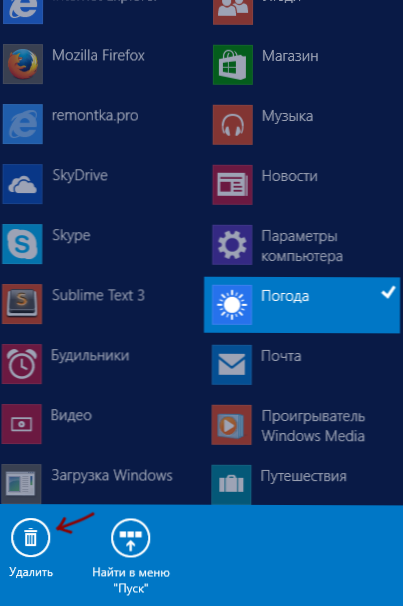
Daher ist die Entfernung einer neuen Art von Anwendung sehr einfach und verursacht keine Probleme wie "nicht gelöscht" und andere.
So löschen Sie Windows 8 -Programme für Desktop
Die Desktop -Programme in der neuen Version des Betriebssystems werden als „gewöhnliche“ Programme verstanden, an die Sie an Windows 7 und frühere Versionen gewöhnt sind. Sie werden auf dem Desktop gestartet (oder auf dem Vollbildmodus, wenn dies Spiele sind usw.P.) und werden nicht wie moderne Anwendungen entfernt.
Wenn Sie diese Software löschen müssen, tun Sie dies niemals über den Dirigenten und löschen Sie den Programmordner einfach in den Korb (außer wenn Sie die tragbare Version des Programms verwenden). Um es korrekt zu entfernen, müssen Sie das speziell dafür ausgelegte Betriebssystem verwenden.
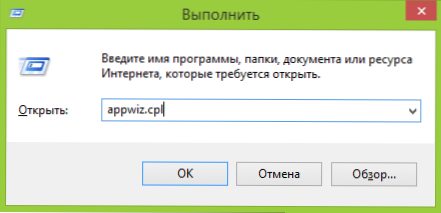
Der schnellste Weg, um die Komponente der "Programme und Komponenten" zu öffnen, aus denen Sie entfernen können - drücken Sie die Windows + R -Tasten auf der Tastatur und betreten Sie den Raum Appwiz.Cpl Im Feld "spielen". Sie können auch über das Bedienfeld oder, indem Sie das Programm in der Liste der "alle Programme" finden, mit der rechten Maustaste und "Delete" -Anklicken auf den Punkt gebracht und "Löschen" klicken. Wenn dies ein Programm für den Desktop ist, wechseln Sie automatisch zum entsprechenden Abschnitt des Windows 8 -Bedienfelds.
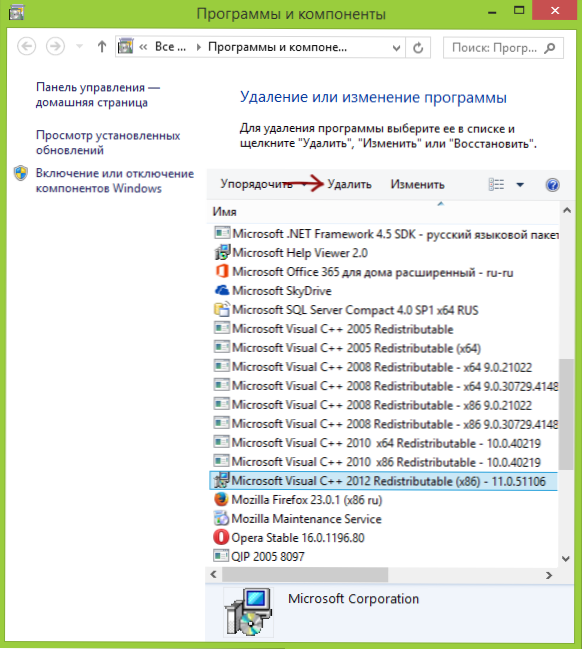
Danach ist alles, was erforderlich ist, um das erforderliche Programm in der Liste zu finden, es auszuwählen und die Schaltfläche „Löschen/Änderung“ zu drücken. Danach wird der Master der Entfernung dieses Programms gestartet. Dann passiert alles sehr einfach. Befolgen Sie einfach die Anweisungen, die auf dem Bildschirm angezeigt werden.
In einigen seltenen Fällen gilt dies insbesondere für Antiviren. Ihre Entfernung ist nicht so einfach, wenn Sie ähnliche Probleme haben. Lesen Sie den Artikel "Wie man Antivirus entfernen".
- « Safer Laden sicher ist ein falsches Windows 8.1
- Geben Sie die Startschaltfläche und Windows 8 und Windows 8 zurück.1 »

